 For mange mennesker begyndte rejsen ind i den digitale musiks verden med Apples iTunes. Det administrerede ikke kun din digitale musiksamling, men det havde også en væsentlig egenskab: Det var den eneste Apple-godkendte måde at overføre den musik til en iPod. Selvom det udviklede sig over tid og tilføjede nogle virkelig nyttige funktioner som tekster og podcasts, havde det også nogle duds, som Ping — Apples kortlivede musik/sociale medieeksperiment — og digitale hæfter. Der var også nogle reelle ulemper: Kun visse musikfiltyper blev understøttet, det ville kun lade dig administrere Apple-enheder, og at bruge det til at prøve at styre et multirums sæt højttalere var en øvelse i frustration.
For mange mennesker begyndte rejsen ind i den digitale musiks verden med Apples iTunes. Det administrerede ikke kun din digitale musiksamling, men det havde også en væsentlig egenskab: Det var den eneste Apple-godkendte måde at overføre den musik til en iPod. Selvom det udviklede sig over tid og tilføjede nogle virkelig nyttige funktioner som tekster og podcasts, havde det også nogle duds, som Ping — Apples kortlivede musik/sociale medieeksperiment — og digitale hæfter. Der var også nogle reelle ulemper: Kun visse musikfiltyper blev understøttet, det ville kun lade dig administrere Apple-enheder, og at bruge det til at prøve at styre et multirums sæt højttalere var en øvelse i frustration.
Indhold
- Hvad er Roon?
- Hvad Roon ikke er
- Hvor meget koster Roon?
- Hvad skal jeg bruge for at bruge Roon?
- Afspil al din musik, overalt
- Optimeret lydkvalitet
- Tilpasset lyd
- Oplev mere af din musik
- Er der bedre muligheder end Roon?
Så nu hvor Apple har alt undtagen erklæret iTunes død, besluttede vi at tage et dybt dyk ned i
Roon, en lydsoftwareplatform, der kombinerer mange af funktionerne i iTunes med musikopdagelse, tonsvis af tilpasningsmuligheder og en uhyggelig evne til at streame til stort set enhver enhed, du ejer. Hvis du aldrig har hørt om Roon før, er det sandsynligvis, fordi det primært er rettet mod det eksklusive audiofile publikum. Men lad ikke dens fancy stamtavle skræmme dig; sammen med nogle af dets meget sofistikerede muligheder er nogle funktioner, der kan puste nyt liv i enhvers musiksamling. Her er alt, hvad du behøver at vide om Roon.Anbefalede videoer
Hvad er Roon?

Roon er abonnementsbaseret musiksoftware, som du downloader og installerer på en pc, Mac eller Linux-computer. Roon kalder dette "Roon Core", og når det først er installeret, kan det katalogisere hele din musiksamling (selvom det er i iTunes) og træk omfattende samlinger af metadata ind fra nettet, såsom albumcover, sangtekster og kunstner bios. Du kan se dit bibliotek med den standard, listebaserede visning, som du finder i iTunes og andre apps, men Roon supplerer disse med visuelt dynamiske visninger som Discover og Genres, som lægger vægt på billeder og information, der relaterer til din musik. Det ligner mere et magasin end en app.
Relaterede
- Apples ikke-hi-res hi-res musik hedder nu noget andet, fordi iTunes døde
- 4K-film bliver nedgraderet til almindelig HD på iTunes - og ingen ved hvorfor
Du kan selvfølgelig også afspille din musik inde fra Roon. Den understøtter alle tænkelige musikfilformater, inklusive højopløselige filer såsom FLAC, DSD og PCM, og kan også sende disse spor til en lang række netværksforbundne og direkte tilsluttede højttalere eller andre lydenheder. Hvis du har et abonnement på Tidevand eller Quobuz, kan disse integreres i Roon-oplevelsen for en meget større samling af tilgængelig musik.
Du kan få adgang til alle Roons funktioner direkte fra Roon Core, eller du kan bruge Roon-klientappen til iOS eller Android til at få fjernadgang til disse funktioner. Hvis du nogensinde har brugt Plex Media Server, dette burde være velkendt område, og vi vil diskutere, hvorfor Plex måske eller måske ikke er et bedre alternativ til Roon senere i denne artikel.
Hvad Roon er det ikke
Det er vigtigt at huske på, at selvom Roon har en lighed med apps som Sonos, iTunes eller Plex, har den en anden mission end disse produkter. Roon lader dig ikke:
- Abonner på eller lyt til podcasts
- Brænd cd'er
- Administrer eller afspil ikke-lydfiler som film, tv-shows eller fotos
- Få adgang til dit musikbibliotek væk fra hjemmet
- Tilføj alle abonnementsmusikstreamingtjenester undtagen Tidal og Quobuz i øjeblikket
- Kopier musik til en mobilenhed som en medieafspiller eller smartphone
Hvor meget koster Roon?
Desværre er Roon ikke fri. Du kan prøve det i 14 dage uden at betale, men for at fortsætte ud over prøveperioden koster det $119 årligt eller $499 for et livstidsabonnement. Der er ingen tvivl om, at dette er en høj pris at betale for, hvad mange vil se som bare en fancy version af iTunes, men efterhånden som vi kommer ind i detaljerne om, hvad Roon kan gøre, kan du beslutte, at dens funktioner er prisen værd adgang.
Hvad skal jeg bruge for at bruge Roon?
Du kan installere Roon-softwaren på næsten enhver ny pc eller Mac. Roons minimum foreslåede specifikationer er ganske rimelige. For at bruge softwaren skal du have en Roon-konto. Hvis du vil fjernstyre Roon, skal du bruge den gratis Roon Remote-app til iOS eller Android. For at lytte til din musik på forskellige enheder, såsom trådløse højttalere, du skal bruge en, som Roon understøtter. For den bedst mulige Roon-oplevelse bør du bruge lydenheder, der er certificeret som Roon klar.
Roon-softwaren kan tygge meget af din computers RAM, især hvis du bruger den til at administrere et stort bibliotek og streame musik til mange enheder. Af den grund vælger nogle brugere - især dem i kommercielle omgivelser - at købe en dedikeret Roon-server som Roon Nucleus, som i bund og grund er en computer, der er blevet optimeret specifikt til at køre Roon og har softwaren forudinstalleret.
Roon leverer også versioner af sin software til særlige omstændigheder. Der er en Roon server, som har al kraften fra den fulde Roon-software, men som kun er beregnet til at blive tilgået via en Roon Remote eller en anden computer, der kører den fulde Roon-software, så der er ingen visuel grænseflade. Der er også en version kendt som ROCK - Roon Optimized Core Kit — som kan bruges til at skabe din egen version af Roon Nucleus ved hjælp af on-the-shelf hardware fra Amazon. ROCK kræver ikke en Roon-konto og er gratis at bruge, men det fungerer som et operativsystem og en Roon-server, så det kan ikke installeres på en computer, der allerede kører Windows eller MacOS.

Afspil al din musik, overalt
Som en audio-streaming-server er Roons primære formål at afspille musik. Den er kompatibel med en lang række trådløse lydprodukter, herunder AirPlay-aktiverede højttalere, Sonos, Squeezebox, Chromecast, og produkter, der er blevet certificeret som Roon Ready. Du kan bruge en iOS- eller Android-enhed til både at styre musikafspilningen fra Roon og lytte til musikken på din enhed via den indbyggede højttaler eller hovedtelefoner. Når du spiller musik på en pc eller Mac, kan du bede Roon om at bruge en tilsluttet digital-til-analog-konverter (DAC) i stedet for computerens indbyggede højttalere. Die-hard audiofile vil sætte pris på, at du endda kan opsætte dedikerede computere, som en Raspberry Pi, som mållydenheder kendt som Roon Bridges. Dette giver et meget større niveau af kontrol over lydkvaliteten, især når det er parret med en dedikeret DAC.
Hver lydenhed, som Roon kan se, kaldes en zone, og zoner kan grupperes til synkroniseret afspilning af den samme sang. Den eneste begrænsning her er, at du kun kan gruppere zoner, der bruger den samme teknologi. Med andre ord kan AirPlay-zoner grupperes sammen, men du kan ikke gruppere en Sonos-højttaler med en AirPlay-højttaler. Du kan stadig sende forskellig musik til disse enheder.
Optimeret lydkvalitet

Roon understøtter WAV, WAV64, AIFF, FLAC, ALAC (Apple Lossless) og OGG-filer med op til en svimlende 32-bit, 768 kHz opløsning. Så længe din Mac eller pc kan afkode MP3 og AAC (de fleste kan), kan Roon også afspille disse. Men ikke alle trådløse højttalere eller lydenheder kan håndtere disse formater. Sonos-højttalere kan for eksempel kun håndtere filformater med en maksimal opløsning på 16-bit, 48kHz. Fordi Roon forstår hver lydenheds muligheder, kan den omkode selv den højeste opløsning lydfil til et format, som enheden kan support. Den store fordel her er, at hele dit musikkatalog nu kan afspilles på alle dine højttalere, uanset om disse højttalere er kompatible med musikfilerne.
Den er endda kompatibel med nogle softwarebaserede lydafspillere som f HQ afspiller, hvilket giver dig mulighed for at overdrage ansvaret for filomkodning til en anden app.
Som en bonus vil Roon lade dig grave ind i den behandling, den udfører med disse musikfiler. Under afspilning kan du klikke på en lille farvekodet punkt ved siden af en sangtitel for at se Roons Signal Path. Det er et flowchart, der lader dig se hvert trin fra den originale lydfil til den enhed, som lydfilen afspilles på. En orange kugle angiver lyd af lav kvalitet, en grøn kugle angiver lyd af høj kvalitet, mens en lilla kugle angiver "bit-perfekt" lyd - hvilket betyder, at Roon er i stand til at bevare alle oplysningerne i den originale fil, som den bliver spillet.
Tilpasset lyd

For de fleste ikke-audiofile typer vil det være mere end tilstrækkeligt at lade Roon udføre sin automatiske konvertering og afspilning af musik, men hvis din indre kontrolfreak er ved at dø efter et par flere muligheder, vil du elske Roons Digital Signal Processing (DSP) indstillinger. Ligesom Photoshop til lyd kan du indstille specifikke justeringer for EQ (ved hjælp af både parametriske og proceduremæssige EQ-kontroller), niveauer, forstærkning og endda tilpassede Audeze-forudindstillinger, hvis du tilfældigvis ejer et sæt Audeze høretelefoner. Hver justering kan slås til eller fra, og du kan omarrangere dem. Når du har fundet den perfekte formel til din højttaler (eller højttalere), kan du gemme den som en forudindstilling for nem adgang senere.
Selvom dette kan virke som overdrevet, er det den slags finkornede kontrol, der normalt kun kan findes på dyreste lydudstyr, og Roon giver dig muligheden for at udøve den slags kontrol over enhver lydenhed, du egen.
Oplev mere af din musik
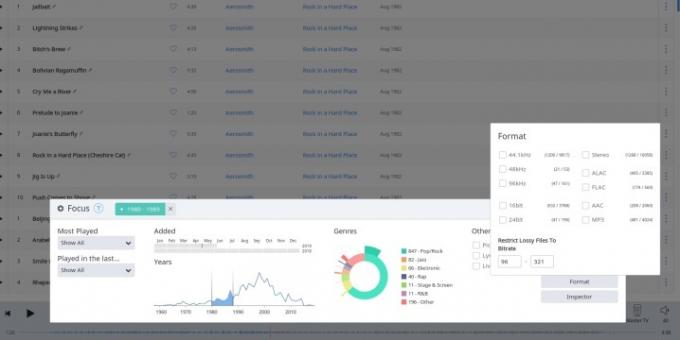
Roon udmærker sig ved at hjælpe dig med at få mere ud af dit musikbibliotek på tre hovedmåder.
Den første - og den, der vil appellere til Spotify fans — er via Discovery-visningen (se det øverste billede ovenfor for et eksempel). Discovery er som et kurateret og personligt musikmagasin dedikeret til at diskutere den musik, der betyder noget for dig - det vil sige musikken i dit bibliotek. Ved at bruge en kombination af kunstnerbilleder, interessante uddrag af musik-trivia og dato-baserede højdepunkter, er det som at have redaktørerne af Rullende sten sæt dig ned ved siden af dig og sig: "Hey, kan du lide The National? Lad mig fortælle dig nogle fede ting om det band og vise dig anden musik i din samling, der relaterer til dem på en masse forskellige måder."
Den anden hedder Focus, og den er for folk, der allerede ved, hvad de vil lytte til, men som har brug for en måde at finde det midt i deres enorme samling af melodier. Med Focus begynder du med at se din samling gennem en af de fem bibliotekskategorier: Kunstnere, album, numre, komponister eller kompositioner. For at indsnævre disse kategorier på øverste niveau klikker du på knappen Fokus øverst i vinduet, som afslører et kontrolpanel af slagsen. Herfra kan du bede Roon om at filtrere din musik efter snesevis af kriterier, herunder mest spillet, genre, tilføjet dato, udgivelsesdato og endda filtyper som 24-bit eller FLAC. Hvert af disse kriterier kan være inkluderende (det vil vise dig alle kampe for det pågældende kriterium) eller eksklusive, hvilket vil holde kampene skjult.
Det, der gør det sjovt at bruge Focus, er, at det viser filterkriterierne visuelt, hvor det er muligt. Har du nogensinde spekuleret på, hvilket årti der er mest repræsenteret i dit bibliotek? Fokus kontrolpanelet viser dig ved hjælp af en graf. Det samme gælder genrer. Brug af Focus kan hurtigt skære et bibliotek på 65.000 numre ned til netop den blues-rockmusik fra 1980'erne, som du har højkvalitets FLAC-versioner af. Hvis du lander på et sæt fokuskriterier, som du elsker, kan du gemme dem som et bogmærke. Du kan også arbejde med den resulterende liste på andre måder: Føj numre til en afspilningsliste, favorit albums osv. Hvis du ser på detaljeringssiden for et album, vil du også se knappen "Fokus på lignende", som er navnet foreslår, vil automatisk finde dig mere musik fra din samling, der har et direkte forhold efter genre eller kunstner. Du kan drage fordel af Focus på en computer eller tablet, men den mindre smartphone-grænseflade tillader det ikke i øjeblikket.
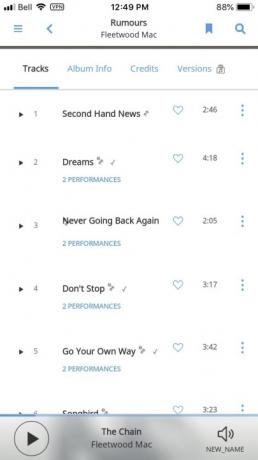
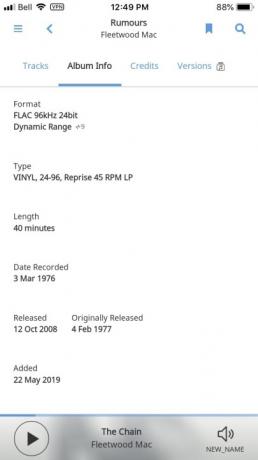


Den tredje har ikke rigtig et navn, det er simpelthen den svimlende række af information, som Roon kan tilbyde, mens du spiller musik. På skærmbillederne af Roon Remote-appen til iOS ovenfor kan du se, hvordan appen lader dig grave dybt ned i et albums detaljer. I dette tilfælde er det klassikeren Rygter af Fleetwood Mac. Nummeret er kun bemærkelsesværdigt ved, at det viser, at jeg faktisk har to versioner af hver sang, fordi jeg har både en højopløsnings- og en almindelig 16-bit version af albummet. At se på fanen albuminfo bekræfter, at vi lytter til den højopløselige version, men den viser også året, hvor den blev udgivet. Krediteringsfanen er endnu mere rig og giver en linket liste over næsten alle, der er involveret i produktionen Rygter. Klik på et navn som Lindsey Buckingham, og du får en kunstnerside med et foto, linket bio og muligheden for at afspille alle Lindsey Buckingham-numre, du måtte have i dit bibliotek. Det er den slags ting, som musikfans normalt åbner et browservindue for at udforske, men hvorfor gøre det, når det er okay inde i Roon - ingen google nødvendig.
Er der bedre muligheder end Roon?
Det afhænger af, om du værdsætter Roons vigtigste fordele, nemlig musikopdagelse og -organisering, samt evnen til at afspille stort set al musik til enhver lydenhed i dit hjem.
Hvis du allerede ejer Sonos-produkter, vil du opdage, at Sonos app er suverænt god til at hjælpe dig med at finde den musik, du vil afspille (og det er selvfølgelig fantastisk til at styre Sonos-højttalere og komponenter), men kurateret musikopdagelse er ikke en styrke. Sonos-appen trækker ikke nogen metadata ind alene, og stoler i stedet på de metadata, der allerede er indlejret i dine musikfiler. Hvis du har numre, der ikke inkluderer deres eget albumcover, skal du selv finde det. Sonos kan kun streame musik til Sonos-enheder, så det er ikke effektivt som en multibrand-løsning.
Plex er en fremragende medieserverløsning til både hjemmet og fjernadgang fra andre lokationer (tjek vores fulde forklaring). Den kan håndtere næsten enhver form for mediefil, du smider efter den. Det vil gennemsøge nettet for at bringe alle metadata ind, der måtte mangle, såsom albumcover eller sporoplysninger. Med et Plex Pass-abonnement kan du synkronisere musik til en mobilenhed, der kan køre Plex-klientappen, og hvis du er Sonos-bruger, kan den omkode højopløselige filer til versioner, som Sonos kan afspille. Men Plex kan kun streame musik til Chromecast-enheder og kun én enhed ad gangen. Hvis du bruger Plex-klientappen på en iOS-enhed, kan du streame til en eller flere AirPlay-enheder. Plex er ikke rigtig designet til at være et lydsystem til hele hjemmet, og det kan være frustrerende at prøve at få det til at fungere i det scenarie.
Dedikeret musikafspillere til Mac og pc som Vox, VLC og Fidelia er alle gode muligheder for at afspille musik på din computer, og nogle har endda begrænset understøttelse af tredjepartshøjttalere som Sonos. Men de mangler Roons omfattende support til disse lydenheder, og ingen af dem har Roons unikke musikopdagelsesmuligheder.
Redaktørens anbefalinger
- Hvad er Tidal? Hi-fi streaming musiktjenesten forklaret fuldt ud
- Apple tilføjer muligvis to Bluetooth-lydforbindelser til iPhone



